主题中讨论的其他器件: DLPC3436
您好!
我们已购买 DLPDLCR230NPEVM 套件、并希望连接到 Rpi4、
我根据用户指南的第9节复制了 config.txt 文件、但在 RPi 4上安装 SD 卡时
它不启动。
你能提供帮助
此致、
NAYan
This thread has been locked.
If you have a related question, please click the "Ask a related question" button in the top right corner. The newly created question will be automatically linked to this question.
您好!
我们已购买 DLPDLCR230NPEVM 套件、并希望连接到 Rpi4、
我根据用户指南的第9节复制了 config.txt 文件、但在 RPi 4上安装 SD 卡时
它不启动。
你能提供帮助
此致、
NAYan
您好、Nayan、
欢迎访问 E2E 论坛,感谢您关注 DLP技术。
您必须为我们提供更多信息、以帮助您完成此启动。 您是否遵循 了 EVM 用户指南第9.5节中的示例应用?您是否能够将 SSH 连接到您的 Pi?
此致、
奥斯汀
Nayan、
您能否说出您为何调用执行 dlpc343x_xpr4_evm.py? 此 模块不能自行运行。 相反、它应该被其他脚本引用。
请尝试执行 EVM 用户指南第9.5.1节中的说明 、并告知我们这是否能解决问题。
此致、
奥斯汀
Nayan、
I2C 总线可能会设置为 Raspberry Pi 上的另一个地址。 我们在此 E2E 主题中有另一个客户遇到了此问题:
请尝试执行 i2cdetect 命令并按照主题中所示调整 i2c.py 文件。
如果问题得到解决、请在此处发帖。
此致、
奥斯汀
奥斯汀
有关的结果、请参阅下面的
i2cdetect -y 1.
注:i2cdetect 22命令不起作用。
此外、我们还为 EVM 板供电(5V@ 5A)
pi@raspberrypi:~$ sudo i2cdetect -l
I2C-20 i2c Broadcom STB:I2C 适配器
I2C-1 i2c BCM2835 (i2c@7e804000) I2C 适配器
I2C-21 i2c Broadcom STB:I2C 适配器
I2C-7 i2c 700000002.i2c I2C 适配器
pi@raspberrypi:~$ sudo i2cdetect 1.
警告! 该程序会使您的 I2C 总线混淆、导致数据丢失和更糟糕的情况!
我将探测文件/dev/i2c-1.
我将探测地址范围0x08-0x77。
继续? [y/n] y
0 1 2 3 4 5 6 7 8 9 A b c d e f
00:------------ ------
10:------------ ------------ ------------ --
20:------------ ------------ ------------ --
30:------------ ------------ ------------ --
40:------------ ------------ ------------ --
50:---------- ------------ ------------ --
60:------------ ------------ ------------ --
70:------------ ------
pi@raspberrypi:~$ sudo i2cdetect 22.
错误:无法打开文件`/dev/i2c-22或`/dev/i2c/22:无此类文件或目录
PI@raspberrypi:~$
此致、
NAYan
奥斯汀
很抱歉让你早点回来。
是的、我已经执行了 init_paraller.py、请参阅下面的、了解使用 VLC 命令时出现的错误:
pi@raspberrypi:~$ sudo python3 init_parallel_mode.py
设置从器件地址:27
正在初始化 DLPC3436的 Raspberry Pi 默认设置...
SH:1:GPIO:未找到
正在将 DLPC3436输入源设置为 Raspberry Pi ...
正在为 Raspberry Pi 配置 DLPC3436源设置...
PI@raspberrypi:~$ CD 视频
PI@raspberrypi:~/视频$ ls
20220805_143145.mp4
PI@raspberrypi:~/视频$ VLC 20220805_143145.mp4
VLC 媒体播放器3.0.17.4 Vetinari (版本3.0.13-8-g41878ff4f2)
[00000055936f0e00]主接口错误:没有合适的接口模块
[000000559360a5c0] main libvlc 错误:接口"globalhotkeys, none"初始化失败
[000000559360a5c0] main libvlc:使用默认接口运行 VLC。 使用'cvlc'在没有接口的情况下使用 VLC。
[00000055936f0e00] skins2接口错误:无法初始化 OSFactory
[00000055936f0e00][cli] lua 接口:侦听主机“*控制台”。
VLC 媒体播放器3.0.17.4 Vetinari
已初始化命令行界面。 键入`help '以获取帮助。
>[0000007f70001fc0] gles2一般错误:父窗口不可用
[0000007f700013e0] mmal_xseparer Vout 显示错误:无法打开 Xsepar:opengles2模块
[0000007f70001fc0] xcb 一般错误:窗口不可用
[0000007f700013e0] mmal_xseparer Vout 显示错误:无法打开 Xseparer:xcb_x11模块
[0000007f700013e0] mmal_xseparer Vout 显示错误:无法打开 Xseparer:mmal_Vout 模块
[0000007f700013e0] mmal_xseparer Vout 显示:试用 DRM
[0000007f70001fc0] DRM_Vout 通用:<<OpenDrmVout:FMT=DPV0
[0000007f70001fc0] DRM_Vout 通用错误:无法获取 xlease
[0000007f78c12820] avcodec 解码器:使用 DRM 视频加速卡进行硬件解码
[0000007f70001fc0] DRM_Vout 通用错误:Atome_q_atteme_commit_next:Atomic commit failed:Permission denied
[0000007f70001fc0] DRM_Vout 通用错误:Atome_q_atteme_commit_next:Atomic commit failed:Permission denied
你能提供帮助。
此致、
NAYan
您好、Nayan、
无需更改引导 ROM 操作。 按照 与《DLPDLCR230NPEVM 用户指南》第9节中所述步骤类似的步骤、我能够将视频输出、但使用 VLC 中的 OpenGL 视频输出来代替 omxplayer。
鉴于我的系统上未发现此问题、此问题更多地属于 Raspberry Pi 支持领域、而不是 DLP 支持领域。 我建议您在线咨询 Pi 论坛、但我可以尽量提供支持。
此错误是如何出现的? 您是使用命令行界面还是通过桌面进行连接? 我建议使用桌面 GUI、以便在开始时进行此设置、并确保视频流功能正常。
此致、
奥斯汀
奥斯汀
请参阅以下内容、了解我们在运行 VLC 播放器时看到的错误:
注:
VLC 播放媒体、但在桌面上播放、而不直接指向 DLP 投影仪。
我正在使用桌面并运行带有命令行的 VLC
此致、
NAYan
PI@raspberrypi:~/DLP/ti/media $ VLC xyz.mp4
VLC 媒体播放器3.0.17.4 Vetinari (版本3.0.13-8-g41878ff4f2)
[00b4fb98] main libvlc:使用默认接口运行 VLC。 使用'cvlc'在没有接口的情况下使用 VLC。
[e270b650] gl gl:已初始化 libplacebo v2.72.0 (API v72)
[e270b650] gl 错误:着色器0:0:1 (12):警告:扩展名`GL_OES_EGL_IMAGE_EXTERNAL'在碎片着色器中不受支持
0:2 (1):错误:语法错误、意外的 new_identifier
[e270b650] gl gl 错误:着色程序:错误:与未编译/非专用着色器链接
[e270b650] gl gl 错误:无法使用程序
[f442e768]主视频输出错误:视频输出创建失败
[f4412918]主解码器错误:无法创建视频输出
[e33032a0] gl gl:已初始化 libplacebo v2.72.0 (API v72)
QObject::~QObject:无法从另一个线程停止计时器
Nayan、
您之前说过桌面正在投影。 您如何在桌面上观看视频、而不是通过 DLP 平台观看视频?平台正在投影桌面?
我建议如下:
此致、
奥斯汀
奥斯汀
感谢您回来。
我们似乎存在通信错误、在 DLP 项目上、我们可以运行通过项目显示的示例文件、这种情况每次都有效。
我参考的台式机是通过液晶显示器上的 HDMI。
注:
VLC 在版本 3.0.17.4-0+deb11u1+rpi1+Rpt3下运行、且 VLC 输出视频设置 为 OpenGL
我按照您的第1步到第7步操作、视频仍通过 HDMI 输出、而不是在 DLP 投影仪上输出。
我们是否错过或更改了 config.txt 文件的任何其他步骤? 请告诉我们。
PI OS 信息:
pi@raspberrypi:~$ pi@raspberrypi:~$ cat /etc/os-release
相当名字="Raspbian GNU/Linux 11 (牛眼)"
name="Raspbian GNU/Linux"
version_ID="11"
版本="11(牛眼)"
version_codename=牛眼
id=Raspbian
Id_like = debian
home_url="">http://www.raspbian.org/"
support_url="">www.raspbian.org/RaspbianForums"
BUG_REPORT_URL="">www.raspbian.org/RaspbianBugs"
BTW 当我运行 init_arpers_mode 文件时、我会收到一个错误"sh:1:GPIO:找不到
我是否需要担心此错误?
PI@raspberrypi:~/DLP/ti $ python3 init_parallel_mode.py
设置从器件地址:27
正在初始化 DLPC3436的 Raspberry Pi 默认设置...
SH:1:GPIO:未找到
正在将 DLPC3436输入源设置为 Raspberry Pi ...
正在为 Raspberry Pi 配置 DLPC3436源设置...
config.txt 信息:
#有关更多选项和信息、请参阅
http://rpf.io/configtxt
#某些设置可能会影响器件功能。 有关详细信息、请参阅上面的链接
#如果在默认的“安全”模式下 HDMI 上没有图片,请取消注释
HDMI_SAFE=1
#取消注释以下内容以调整过扫描。 如果是控制台、请使用正数
#会离开屏幕、如果边框太大、则为负
#overscan_left=16
#overscan_right=16
#overscan_top=16
#overscan_bottom=16
#取消注释以强制控制台大小。 默认情况下、它将是显示屏的大小减号
#过扫描。
#framebuffer_width=1280
#framebuffer_height=720
#如果未检测到 HDMI 显示并且正在输出复合视频,则取消注释
HDMI_FORCE_HOTPLUE=1
#取消注释以强制使用特定的 HDMI 模式(这将强制使用 VGA)
#HDMI_group=1
HDMI_MODE=1
#取消注释以强制使用 HDMI 模式而不是 DVI。 这可以使音频在中工作
# DMT (计算机监视器)模式
HDMI 驱动器=2
#如果您有干扰、消隐或、请取消注释以增加 HDMI 信号
#无显示
CONFIG_HDMI_BOOST=5
#取消复合 PAL 的注释
#SDTV_MODE=2
#取消注释以超频 ARM。 默认为700MHz。
#arm_freq=800
#取消部分或全部注释以启用可选硬件接口
dtparam=i2c_arm=on
#dtparam=I2S=on
#dtparam=SPI=on
通过 USB 为 SSH 配置 Raspberry PI
dtoverlay=dwc2.
GPI 引脚#22和#23上的#config i2c
dtoverlay=i2c-gpio、i2c-gpio_sda=23、i2c_gpio_sci=22、i2c_gpio_delay_us=2
#取消注释以启用红外通信。
#dtoverlay=GPIO-ir、GPIO_PIN=17
#dtoverlay=GPIO-ir-TX、GPIO_PIN=18
#启用音频(加载 SND_BCM2835)
dtparam=audio=on
#自动为检测到的摄像机加载覆盖图
camera_auto_detect=1
#自动加载检测到的 DSI 显示屏的覆盖层
Display_auto_detect=1.
#启用 DRM VC4 V3D 驱动程序
dtoverlay=vc4-kms-v3d
MAX_帧 缓冲区=2
#在64位模式下运行
arm_64bit = 1
#禁用过扫描显示的补偿
disable_overscan=1
#在 GPIO 引脚#22和#23上配置 I2C
dtoverlay=i2c-gpio、bus=7、i2c-gpio_sda=23、i2c_gpio_scL=22、i2c_gpio_delay_us=2
######################################################################################################
Raspberry Pi 4B GPIO 引脚的#初始化(BCM 0-27)。
#在 GPIO 引脚#0至#21上配置 DPI
GPIO=0 =运算
GPIO=0=pn
GPIO=1-27=IP
GPIO=1-27=pn
#启用 DPI18覆盖
enable_dpi_lcd=1
Display_default_lcd=1
DPI_group=2
DPI_MODE=87
######################################################################################################
通过18位 DPI 线路(RGB666)实现1920 x 1080、58-60Hz 视频输出的#配置。
# RGB 666 CFG 1 (模式5)
DPI_output_format=458773
#58Hz 时序、在 GPIO 驱动强度5至7下工作
HDMI_Timing=1920 0 20 10 1080 0 10 10 10 0 0 58 0 125000000 3
######################################################################################################
[cm4]
#在2711内置 XHCI USB 控制器上启用主机模式。
#如果需要传统 DWC2控制器、则应删除此行
#(例如、对于 USB 设备模式)或不需要 USB 支持。
OTG_MODE=1
[全部]
[PI4]
#运行速度与固件/板允许的速度一样快
ARM_BOOST=1
[全部]
您好、Nayan、
感谢您的澄清。
您发布的内容似乎不是 DLPDLCR230NPEVM 的正确配置文件。 Pi 配置文件应替换为 DLPDLCR230NPEVM Raspberry Pi Python 支持包链接下 DLPDLCR230NPEVM 产品页面上提供的文件。
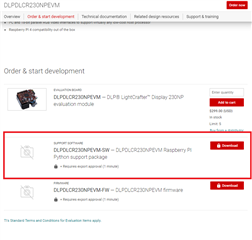
请仔细阅读DLPDLCR230NPEVM 用户指南第9.1节中的步骤概述、并告知我们这是否解决了您的问题。
此致、
奥斯汀
奥斯汀
根据您的意见、我们按照 《DLPDLCR230NPEVM 用户指南》的第9.1节进行操作、方法是 TI 样片 config.txt 文件不适用于 RPI 4
我们获取了现有的 RPI config.txt 并修改了 config.txt 文件、如下所示:
此外、TI 也不帮助解决 I/O 错误:"sh: 1: GPIO: Not Found"每位用户建议 我们安装 运行正常的 WiringPi 软件。
现在、当我们通过投影仪运行示例图像时、没有任何错误。 我们根据您的反馈和过程修改 VLC、但当我们运行 VLC 时、输出位于 HDMI 上、而不是投影仪上。
我们需要知道 TI 是否有问题解决方案。 如果 TI 投影仪无法正常工作、我们将与主要零售商客户合作、我们需要客户提供信息。
请告诉我、如果 TI 拥有支持 RPI 4的投影仪上 VLC (视频)输出(DLPLC230NPEVM)的有效解决方案。
感谢您的所有帮助和支持
此致、
NAYan
#有关更多选项和信息、请参阅
http://rpf.io/configtxt
#某些设置可能会影响器件功能。 有关详细信息、请参阅上面的链接
#如果在默认的“安全”模式下 HDMI 上没有图片,请取消注释
HDMI_SAFE=1
#取消注释以下内容以调整过扫描。 如果是控制台、请使用正数
#会离开屏幕、如果边框太大、则为负
#overscan_left=16
#overscan_right=16
#overscan_top=16
#overscan_bottom=16
#取消注释以强制控制台大小。 默认情况下、它将是显示屏的大小减号
#过扫描。
#framebuffer_width=1280
#framebuffer_height=720
#如果未检测到 HDMI 显示并且正在输出复合视频,则取消注释
HDMI_FORCE_HOTPLUE=1
#取消注释以强制使用特定的 HDMI 模式(这将强制使用 VGA)
HDMI_group=2
HDMI_MODE=82
#取消注释以强制使用 HDMI 模式而不是 DVI。 这可以使音频在中工作
# DMT (计算机监视器)模式
HDMI 驱动器=2
#如果您有干扰、消隐或、请取消注释以增加 HDMI 信号
#无显示
CONFIG_HDMI_BOOST=4
#取消复合 PAL 的注释
#SDTV_MODE=2
#取消注释以超频 ARM。 默认为700MHz。
#arm_freq=800
#取消部分或全部注释以启用可选硬件接口
dtparam=i2c_arm=on
#dtparam=I2S=on
dtparam=SPI=on
#取消注释以启用红外通信。
#dtoverlay=GPIO-ir、GPIO_PIN=17
#dtoverlay=GPIO-ir-TX、GPIO_PIN=18
/boot/overlays/README 上记录了#附加覆盖层和参数
#启用音频(加载 SND_BCM2835)
dtparam=audio=on
#通过 USB 为 SSH 配置 Raspberry PI
dtoverlay=dwc2.
#在 GPIO 引脚#22和#23上配置 I2C
dtoverlay=i2c-gpio、i2c-gpio_sda=23、i2c_gpio_scL=22、i2c_gpio_delay_us=2
#在 GPIO 引脚#0至#21上配置 DPI
GPIO=0 =运算
GPIO=0=pn
GPIO=1-27=IP
GPIO=1-27=pn
#启用 DPI18覆盖
enable_dpi_lcd=1
Display_default_lcd=1
DPI_group=2
DPI_MODE=87
#配置 DPI 视频时序
# RGB 666 CFG 1 (模式5)
DPI_output_format=458773
#58Hz 时序(低端技术规格)
#适用于 GPIO 驱动器5-7
HDMI_Timing=1920 0 20 10 1080 0 10 10 10 0 0 58 0 125000000 3
#注:GPIO 引脚#24 -#27由 WiringPi 软件单独驱动
#自动为检测到的摄像机加载覆盖图
camera_auto_detect=1
#自动加载检测到的 DSI 显示屏的覆盖层
Display_auto_detect=1.
#启用 DRM VC4 V3D 驱动程序
dtoverlay=vc4-kms-v3d
MAX_帧 缓冲区=2
#禁用过扫描显示的补偿
disable_overscan=1
[cm4]
#在2711内置 XHCI USB 控制器上启用主机模式。
#如果需要传统 DWC2控制器、则应删除此行
#(例如、对于 USB 设备模式)或不需要 USB 支持。
OTG_MODE=1
[全部]
[PI4]
#运行速度与固件/板允许的速度一样快
ARM_BOOST=1
[全部]
Nayan、
这里似乎有些混淆。
我们在 DLPDLCR230NPEVM 软件包中提供的配置文件实际上可以将 Raspberry Pi 4B 连接到230NPEVM。 我和许多其他人 看到了这项工作。 但是、通过 HDMI 连接到显示器时、此配置文件将不起作用。 通过 HDMI 连接的显示器与 EVM 之间的视频时序不兼容。 如果您更改配置文件并尝试连接到显示器、您可能会看到彩虹方形图案。 您的最终目标是将此 Pi 连接到显示器还是230NPEVM?
我建议将 TI 提供的配置文件放置到位。 完成此操作后、为 Raspberry Pi 和 EVM 供电。 通过与 Pi 共享同一网络的笔记本电脑或 PC 上的 SSH 或 VNC 远程连接到 Pi。 通过 VNC 连接将允许您像使用 HDMI 电缆连接显示器时一样使用桌面 GUI。 桌面可见后、运行 init_parallel_mode.py Python 脚本、桌面将通过 EVM 进行投影。 此时、您将在控制 PC 和投影表面上看到桌面。 DLPDLCR230NPEVM 用户指南的第9节介绍了该过程。
[引用 userid="259854" URL"~/support/dlp-products-group/dlp/f/dlp-products-forum/1129005/dlpdlcr230npevm-dlpdlcr230npevm/4369223 #4369223"]此外,TI 不能帮助解决 I/O 错误:"sh: 1: GPIO: Not Found"每位用户建议 我们安装 运行正常的 WiringPi 软件。此错误可能是使用错误配置文件的症状。
[引用 userid="259854" URL"~/support/dlp-products-group/dlp/f/dlp-products-forum/1129005/dlpdlcr230npevm-dlpdlcr230npevm/4369223 #4369223">现在我们通过投影仪运行示例图像时没有任何错误。 我们根据您的反馈和过程修改 VLC、但当我们运行 VLC 时、输出位于 HDMI 上、而不是投影仪上。这是有道理的、因为样片图像不需要在 PI/EVM 视频接口上进行正确的视频时序。 PI 向 EVM 发送简单的 I2C 命令、以便 EVM 本身生成图像。
请尝试使用提供的配置文件而不通过 HDMI 连接到显示器。
此致、
奥斯汀
Nayan、
我知道。 我将必须查看是否可以在我的系统上重新创建此内容并观察断断续续的输出。 我可能需要几天时间才能这样做。
同时、请尝试 VLC 内的其他视频格式、看看这是否会提高性能。 您可能还会考虑在视频运行时断开与 VNC 的连接,以查看性能是否也有所提高。 通过 VNC 进行远程处理可能会从视频流中占用大量资源。 如果是这种情况、您可能需要使用 CLI 来开始视频。
此致、
奥斯汀